Vodič za uklanjanje vodenog žiga s GIF-a bez gubitka kvalitete
Evo 5 jednostavnih načina za uklanjanje vodenih žigova s GIF-ova zamućivanjem, obrezivanjem i još mnogo toga. Odaberite željeni po želji:
- AnyRec Video Converter: Odaberite područje za uklanjanje i izbrišite vodene žigove bez traga.
- Photoshop: profesionalan, ali složen način uklanjanja vodenog žiga na GIF-u okvir po okvir.
- EZGIF: Izrežite neželjeni dio s vodenim žigom na GIF-u.
- GIMP: Online alat za uklanjanje vodenog žiga i povećanje veličine GIF-a.
- Pixlr: prenesite GIF putem URL-a i uklonite vodeni žig kloniranjem željene marke.
100% Sigurno
100% Sigurno
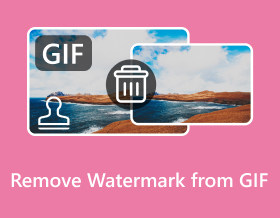
Bilo da se radi o animiranim GIF-ovima koje ste preuzeli s GIF web-mjesta ili platformi društvenih medija, morate željeti uklonite vodeni žig s GIF-ova prije slanja. Na ovaj način publici možete slati čiste GIF-ove bez ometanja publike od gledanja GIF-a. Stoga će vam ovaj post pomoći da otključate 5 najboljih načina za uklanjanje vodenog žiga s GIF-ova. Bilo za profesionalnu ili osobnu upotrebu, naučite detaljne korake u nastavku za izradu savršenih animiranih GIF-ova.
Popis vodiča
Najbolji način za uklanjanje vodenog žiga s GIF-ova visoke kvalitete Kako ukloniti vodeni žig s animiranih GIF-ova putem Photoshopa 3 jednostavna i besplatna načina za uklanjanje vodenih žigova s GIF-ova na mreži Često postavljana pitanja o tome kako ukloniti vodene žigove s GIF-ovaNajbolji način za uklanjanje vodenog žiga s GIF-ova visoke kvalitete
Nema sumnje da AnyRec Video Converter je najbolji način za uklanjanje vodenog žiga s GIF-a bez gubitka visoke kvalitete. Možete ga koristiti za brzo uklanjanje dosadnih pečata, logotipa, teksta i ostalog jednim klikom. Nadalje, možete postaviti područje uklanjanja i trajanje kako biste savršeno izbrisali vodeni žig bez puno tragova. Također možete prilagoditi izlazne postavke, uključujući broj sličica u sekundi, rezoluciju i kvalitetu kako biste poboljšali animirane GIF-ove visoke kvalitete. Štoviše, možete čak napravite vodeni žig na GIF fotografiji sa zanimljivim tekstom.

Brzo uklonite logotipe, tekstove i druge vodene žigove iz GIF-ova i videa.
Dodajte nekoliko područja za uklanjanje željene veličine i položaja po želji.
Izvezite GIF-ove visoke kvalitete bez vodenog žiga u izvornoj razlučivosti i fps-u.
Dodatne značajke za obrezivanje, obrezivanje, dodavanje filtara, efekata i vlastitih vodenih žigova GIF-ovima.
100% Sigurno
100% Sigurno
Korak 1.Nakon pokretanja "AnyRec Video Converter," idite na "Toolbox" iz gornje kartice i kliknite gumb "Video Watermark Remover". Dodajte GIF datoteku klikom na gumb "Dodaj" da biste uklonili vodeni žig s GIF-ova.
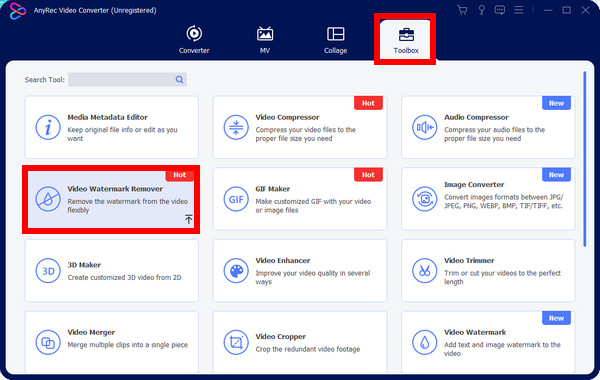
Korak 2.Kliknite "Dodaj područje za uklanjanje vodenog žiga" i možete držati i povlačiti veličinu područja prema vašim potrebama. Također možete jednostavno promijeniti položaj kako biste točnije uklonili GIF vodeni žig dok ne budete zadovoljni.
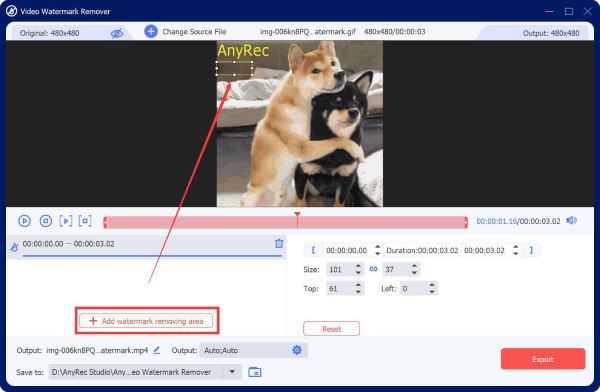
3. korakPritisnite gumb "Output" i postavite format na GIF, a broj sličica u sekundi na najviših 24 fps s izvornom rezolucijom. Na kraju, kliknite na "U redu", a zatim na gumb "Izvezi" kada završite.
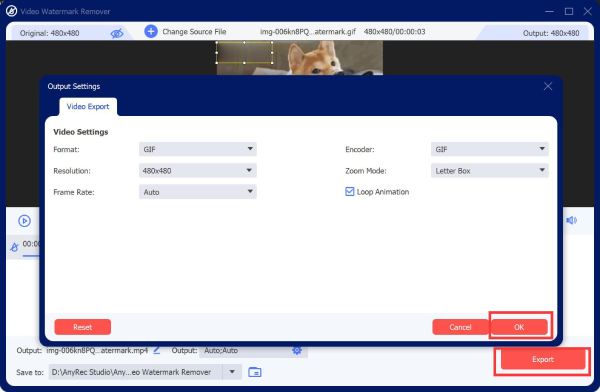
Kako ukloniti vodeni žig s animiranih GIF-ova putem Photoshopa
Nakon jednostavnog načina AnyRec Video Convertera, također možete naučiti profesionalni način Adobea Photoshop za uklanjanje vodenog žiga iz GIF-a. Kao što znate, Photoshop je softver za uređivanje fotografija u kojem možete stvarati i uređivati slike, kao i digitalnu umjetnost. Njegove mogućnosti uređivanja nedvojbeno nadmašuju sve ostalo, ali je previše složen za početnike. U nastavku pogledajte vodič kako ukloniti vodeni žig s GIF-a pomoću Photoshopa:
Korak 1.Pritisnite "Datoteka", a zatim "Otvori" da biste uvezli datoteku u glavni zaslon Photoshopa. Nakon toga idite na gumb "Lasso" na lijevoj strani opcija alata za uređivanje kako biste odabrali područje uklanjanja.
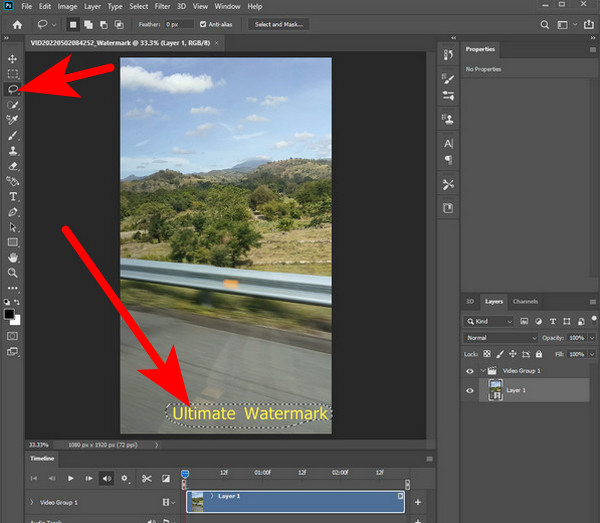
Korak 2.Zatim kliknite "Uredi" iz gornjeg izbornika i odaberite "Ispuni" iz opcija. Pojavit će se novi prozor u kojem morate označiti kućicu "Prilagodba boja". Kliknite "OK" nakon toga.
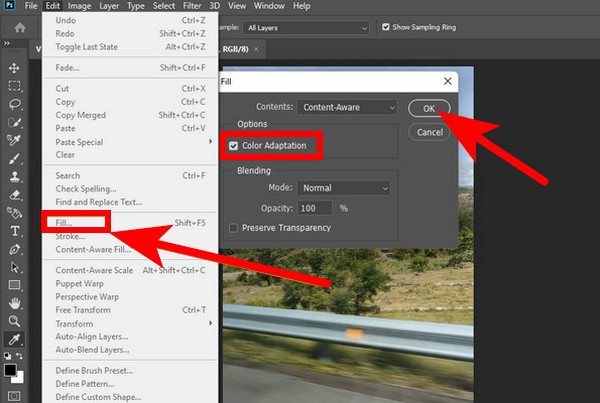
3. korakNakon uklanjanja vodenog žiga s animiranih GIF-ova, provjerite jesu li svi vodeni žigovi uklonjeni; kliknite još jednom "Datoteka", zatim kliknite "Spremi kao" s padajućeg popisa za spremanje GIF-a.
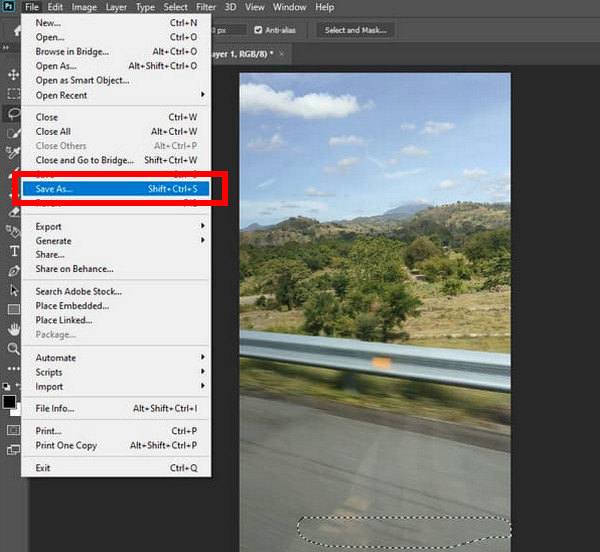
Ovo je način za uklanjanje vodenog žiga s jednog okvira u animiranom GIF-u. Možete se kretati na druge okvire jedan po jedan kako biste prilagodili područje uklanjanja. Ili odaberite najviši sloj dijela koji se uklanja, držite tipku "Shift", a zatim kliknite na donji sloj da biste odabrali sve slojeve da biste primijenili promjene na sve okvire.
3 jednostavna i besplatna načina za uklanjanje vodenih žigova s GIF-ova na mreži
Osim ova dva nevjerojatna programa, postoje besplatne i online metode koje također možete razmotriti korištenjem za uklanjanje vodenog žiga s GIF-a. Tri najbolja pouzdana online GIF alata za uklanjanje vodenog žiga i detaljni koraci istraženi su u nastavku.
1. EZGIF
Prvi alat koji ovdje imate za uklanjanje vodenog žiga s GIF-a je EZGIF. Za razliku od spomenutih načina zamućivanja vodenog žiga, ovaj alat nudi značajku izrezivanja za brisanje dodatnih dijelova. Štoviše, ovaj moćni uređivač GIF-ova omogućuje vam rotiranje, promjenu veličine i korištenje mnogih drugih alata. Također možete prilagoditi omjer širine i visine odabirom jedne od njegovih opcija, poput zlatnog reza, kvadrata, 4:3 itd.
Koraci: Posjetite službenu stranicu "EZGIF" u bilo kojem web pregledniku i pronađite alat "Crop". Kliknite "Odaberi datoteku" da biste otvorili GIF datoteku s koje želite ukloniti vodeni žig. Zatim možete prilagoditi njegov okvir kako biste izrezali vodeni žig iz vašeg GIF-a.
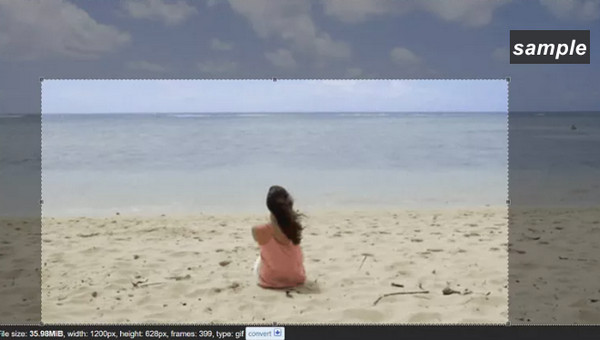
2. GIMP
GIMP je alat temeljen na webu koji vam može uvelike pomoći u uklanjanju vodenih žigova s GIF-ova. Za većinu korisnika ovaj mrežni alat alternativa je koju koriste za Photoshop budući da, unatoč tome što je besplatan, pun je potrebnih značajki potrebnih za uklanjanje vodenog žiga s GIF-a, poput obrezivanja, žigosanja ili korištenja dodatka. Osim toga, može manipulirati slikama i digitalnom umjetnošću, pa čak i transkodirati formate slikovnih datoteka i izvršavati druge zadatke.
Korak 1.Kada prenesete GIF na GIMP stranicu. Pritisnite sloj na desnoj strani, zatim odaberite alat "Lasso" na alatnoj traci.
Korak 2.Koristite alat Lasso da zaokružite područje vodenog žiga; provjerite jeste li je potpuno zaokružili bez utjecaja na druge dijelove slike.
3. korakNakon toga idite na "Filteri", zatim odaberite "Poboljšaj" na "Iscijeli odabir". Podesite broj piksela kako biste odredili koja će veličina odgovarati vašoj slici. Kliknite "OK" za početak uklanjanja GIF vodenog žiga.

3. Pixlr
Još jedan poznati i profesionalni GIF alat za uklanjanje vodenog žiga je Pixlr. Može okrenuti, izrezati, promijeniti veličinu i primijeniti filtre. Osim toga, može spremati slike u nekoliko formata, kao što su TIFF, PNG, JPG, itd. Također je opremljen raznim alatima za uređivanje fotografija, poput alata za boje, ispune i gradijenta, alata za odabir i više, što ga čini jednim od prikladni izbori za obavljanje zadataka uređivanja fotografija.
Korak 1.U svom pregledniku otvorite stranicu "Pixlr". Kliknite na "Učitaj sliku" da biste dodali GIF sa svog računala ili ga dodajte putem URL-a.
Korak 2.Nakon toga, kliknite na gumb "Retuširanje" i odaberite "Kloniraj pečat" Odaberite područje vodenog žiga tako da ga povučete mišem na njegovo mjesto.
3. korakNakon što se izbriše, kliknite "Spremi" da biste otvorili novi prozor u kojem možete prilagoditi izlaz prije preuzimanja na svoje računalo.
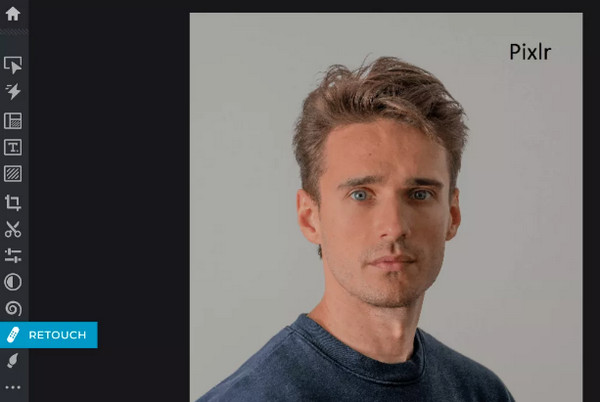
Često postavljana pitanja o tome kako ukloniti vodene žigove s GIF-ova
-
Postoji li drugi način za uklanjanje vodenog žiga s GIF-a u Photoshopu bez lasa?
Da. Osim korištenja alata Lasso, možete koristiti alat "Clone Stamp", gdje odaberete čisto mjesto i zatim ga primijenite na mjesto gdje je postavljen vodeni žig.
-
Na koje probleme mogu naići s EZGIF-om?
U početku može biti složeno jer sučelje izgleda zastarjelo i nije jednostavno za uklanjanje GIF vodenog žiga. Nadalje, ako tražite profesionalne značajke za uređivanje, EZGIF neće moći zadovoljiti vaše zahtjeve.
-
Utječe li uklanjanje GIF vodenih žigova na kvalitetu nakon izvoza?
Ovisi o GIF alatu za uklanjanje vodenog žiga koji koristite. Koristite pouzdan alat za održavanje kvalitete nakon uklanjanja vodenog žiga i možete jamčiti da će izvezeni biti željene kvalitete.
-
Je li Pixlr besplatni online alat za uređivanje?
Da. Pixlr nudi besplatan način za uklanjanje vodenih žigova s GIF-a pomoću raznih alata za uređivanje. Također nudi besplatnu verziju za radnu površinu i mobitel.
-
Koji drugi mrežni alati mogu ukloniti GIF vodene žigove?
Osim triju alata o kojima se govori u ovom postu, možete se osloniti i na VEED.IO, Media.io, Flexlip, Beecut i druge učinkovite alate za uklanjanje koji mogu biti alternativa jednom od gore navedenih alata.
Zaključak
Sada možete ukloniti vodeni žig s GIF-a jednostavno poput ABC-a uz pomoć 5 načina podijeljenih u ovom postu. Koji god alat koristite, bilo aplikaciju ili web, pažljivo slijedite svaki vodič kako biste dobili željene rezultate. Međutim, ako želite nešto pouzdano kada dajete visokokvalitetni izlaz, predloženo je AnyRec Video Converter. Sa svojim alat za uklanjanje vodenog žiga, bit će lako zamutiti vodeni žig i prilagoditi postavke koje vam daju željenu kvalitetu. Što mislite o tome? Slobodno sada istražite više njegovih funkcija uređivanja.
100% Sigurno
100% Sigurno
